我们在使用CAD进行绘图等操作等,常常会用到CAD的动态输入功能。动态输入对我们绘图的过程有很大的帮助,今天小编要给大家介绍的就是CAD的动态输入怎么设置。
动态输入功能:使用动态输入功能时,我们可以在工具栏提示中输入坐标值,而不必在命令行中输入。有两种动态输入分别是:指针输入和标注输入。
1.首先打开CAD软件。
2.在上方的菜单栏中选择【工具】——【绘图设置】或者在命令栏中输入【DSETTINGS】,打开【草图设置】对话框。
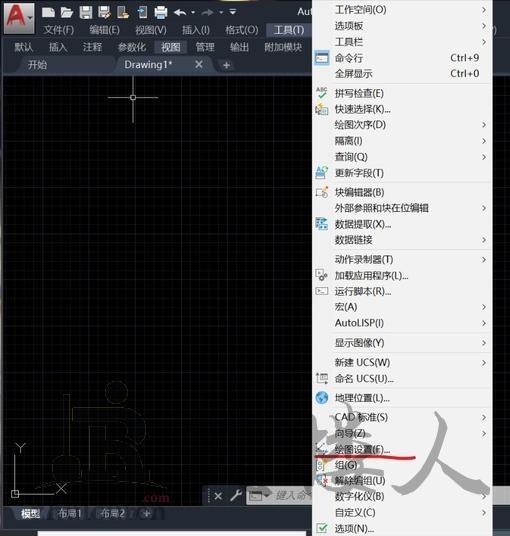 3.在【草图绘制】对话框中,选中【动态设置】页面,如下图所示。
3.在【草图绘制】对话框中,选中【动态设置】页面,如下图所示。
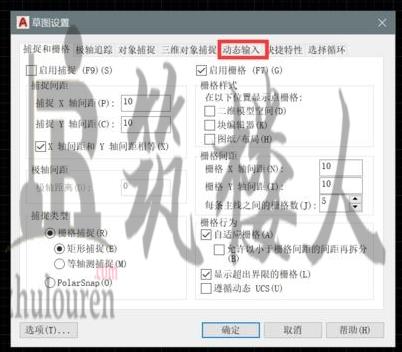 4.在页面中勾选【启用指针设置】和【可能时启用标注输入】两个选项。
4.在页面中勾选【启用指针设置】和【可能时启用标注输入】两个选项。
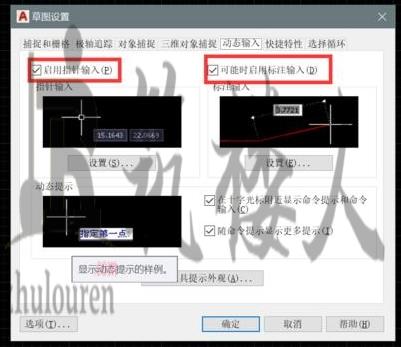 5.然后点击页面下方的【设置工具栏提示外观】。
5.然后点击页面下方的【设置工具栏提示外观】。
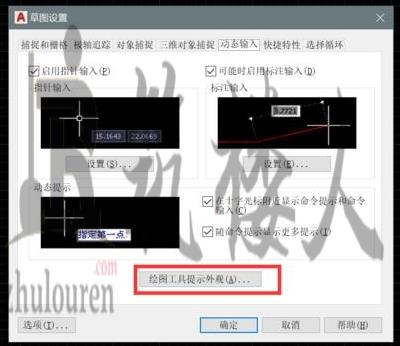 6.在弹出的【工具提示外观】对话框中,根据不同的需要调整属性,设置完成后点击【确定】就可以啦。
6.在弹出的【工具提示外观】对话框中,根据不同的需要调整属性,设置完成后点击【确定】就可以啦。
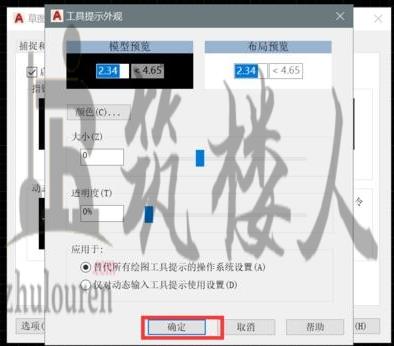 以上就是设置CAD的动态输入的操作方法,希望能帮助到有需要的小伙伴,感谢您的阅读!
以上就是设置CAD的动态输入的操作方法,希望能帮助到有需要的小伙伴,感谢您的阅读!
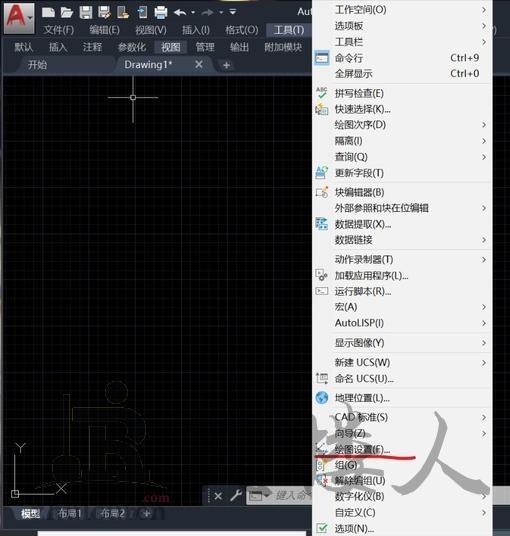 3.在【草图绘制】对话框中,选中【动态设置】页面,如下图所示。
3.在【草图绘制】对话框中,选中【动态设置】页面,如下图所示。
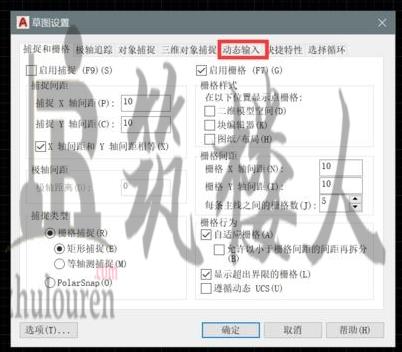 4.在页面中勾选【启用指针设置】和【可能时启用标注输入】两个选项。
4.在页面中勾选【启用指针设置】和【可能时启用标注输入】两个选项。
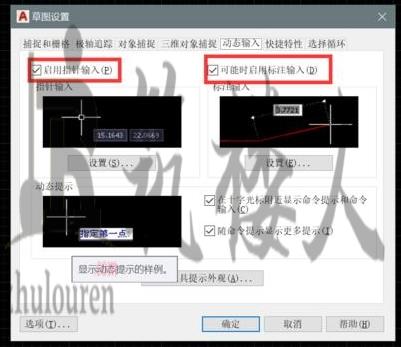 5.然后点击页面下方的【设置工具栏提示外观】。
5.然后点击页面下方的【设置工具栏提示外观】。
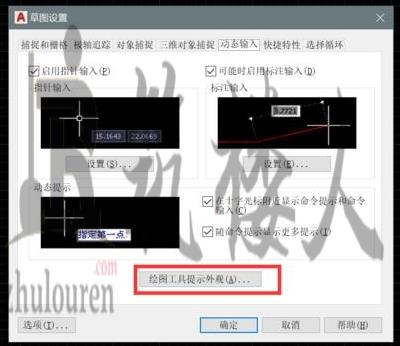 6.在弹出的【工具提示外观】对话框中,根据不同的需要调整属性,设置完成后点击【确定】就可以啦。
6.在弹出的【工具提示外观】对话框中,根据不同的需要调整属性,设置完成后点击【确定】就可以啦。
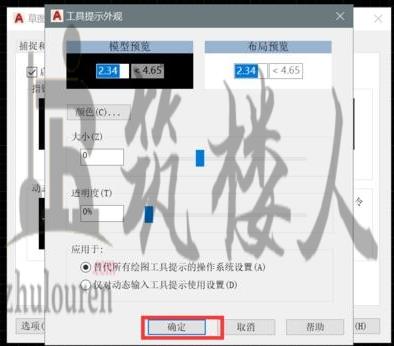 以上就是设置CAD的动态输入的操作方法,希望能帮助到有需要的小伙伴,感谢您的阅读!
以上就是设置CAD的动态输入的操作方法,希望能帮助到有需要的小伙伴,感谢您的阅读!© 版权声明
资源来自互联网,如有侵权请联系删除
<>